adobe animate设置循环播放的方法
2020-09-03 09:37作者:下载吧
adobe animate这款软件为用户提供了高效的动画角色设计功能,还有很多的2D建模功能,在使用软件的时候可以通过这些功能来完成自己的动画设计操作,在使用软件设计一些动画文件的时候,我们会添加一些视频素材,这些视频素材添加之后是需要进行一些参数设置的,有的用户就想要将视频设置成循环播放的,这样就会不中断的一直循环播放视频,那么接下来小编就跟大家分享一下adobe animate这款软件设置循环播放的操作方法吧,感兴趣的朋友不妨一起来看看这篇教程。

方法步骤
1.首先我们打开软件新建一个文档之后,在文档的组件面板中,打开下图所示的列表。

2.打开这个组件列表之后,在其中找到FLVPlayBack这个组件,找到之后点击选中它,将它拖动到舞台界面当中。

3.之后下一步我们设置好准备的视频文件,将它和制作文件放在同一个目录下,然后设置好组件的播放源。
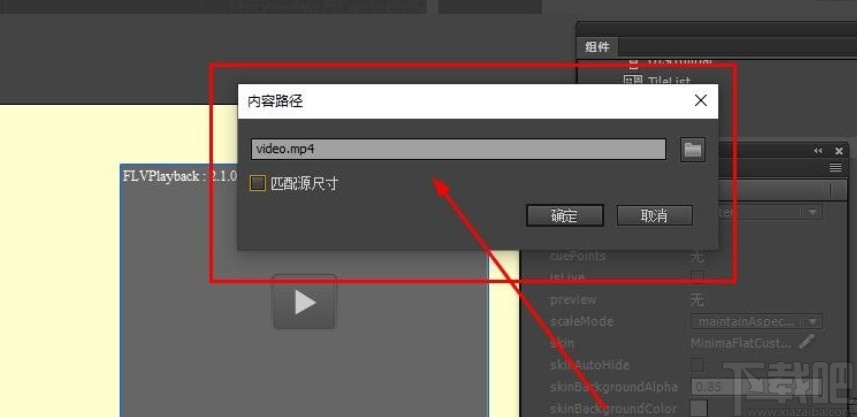
4.在编辑参数的界面中可以看到准备的视频文件,可以更改名称和选择视频的格式类型。
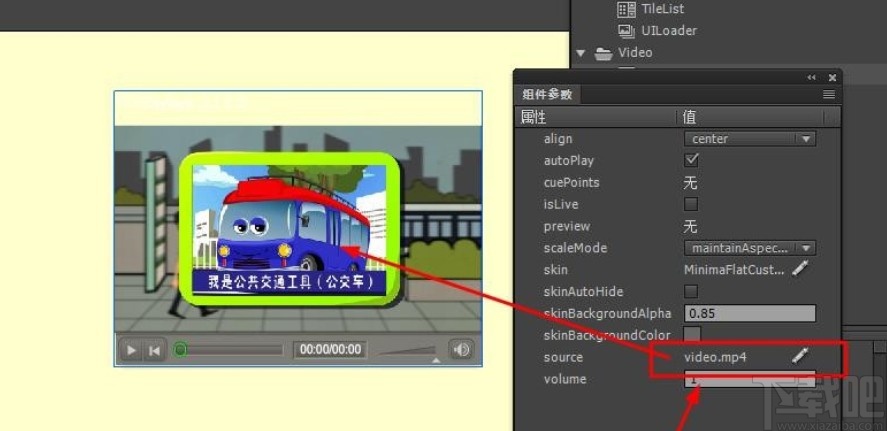
5.紧接着下一步将这个组件的实例命名为player_mc,在属性面板界面找到实例名称之后进行更改命名即可。
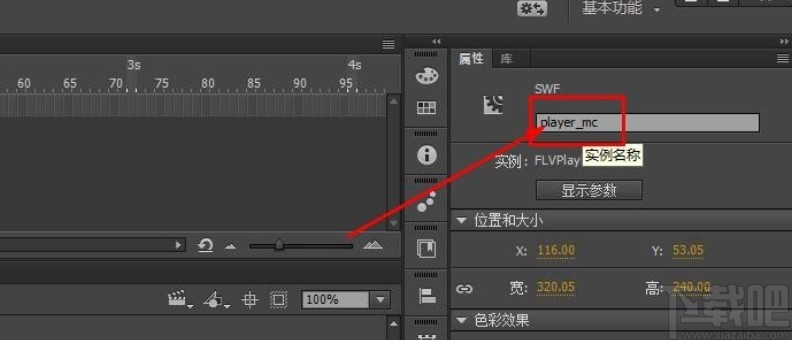
6.然后下一步需要打开动作面板,在时间轴的帧上点击鼠标右键,选择动作即可打开动作面板,或者是使用快捷键F9进行打开。
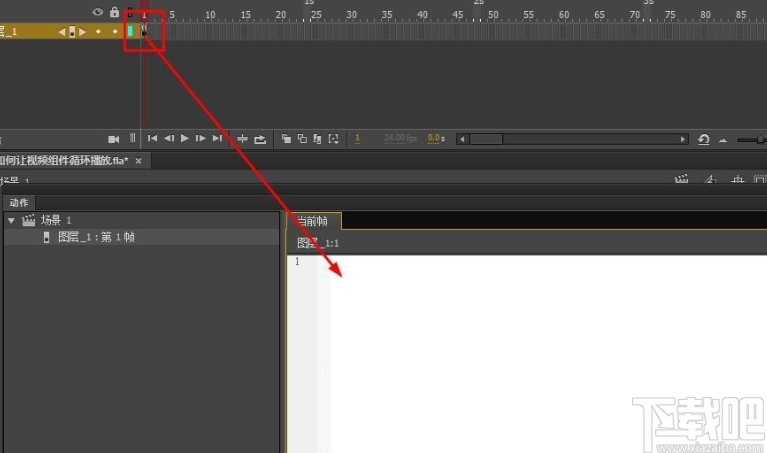
7.打开这个动作面板之后,我们需要在这个面板界面中,输入下图所示的代码内容,输入之后保存下来。
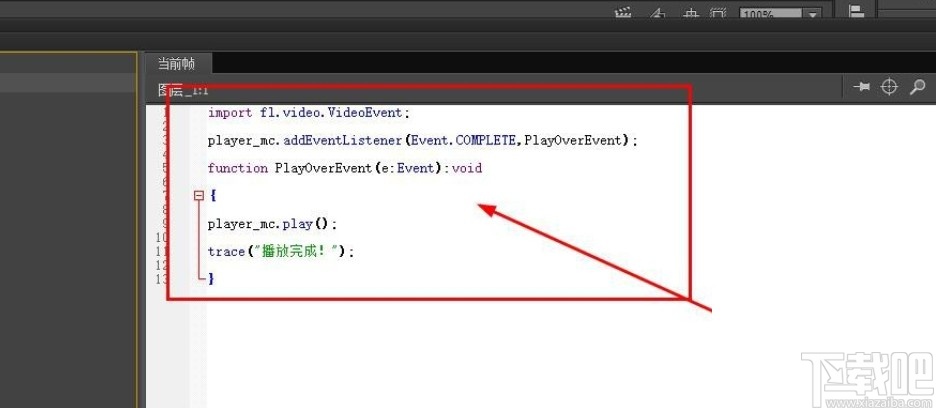
8.设置好代码并保存之后,就会自动播放视频文件并且进行循环播放了,可以在软件界面看到效果。
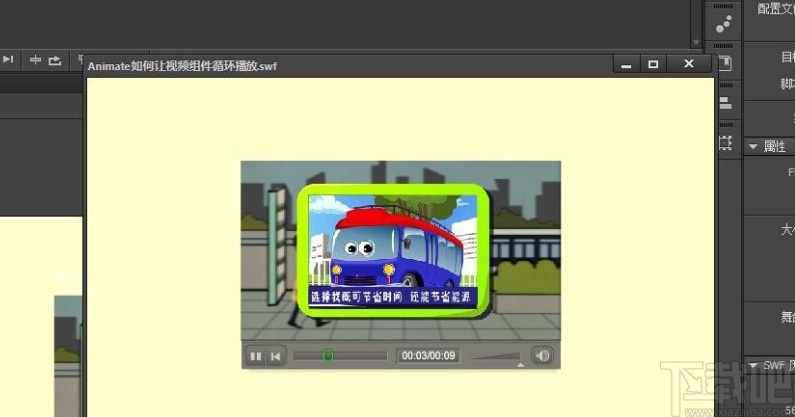
使用上述教程中的操作方法我们就可以在使用adobe animate这款软件的时候设置循环播放这个功能了,有需要的朋友可以试一试这个方法,希望这篇方法教程能帮到大家。